録画方法
手順4. 録画を開始します
すべての設定が終わりましたら、録画を開始します。
録画中に録画範囲を表示する」にチェックを入れると、
録画中は青色の太枠が赤枠に変わります。(枠は録画映像に含まれません)
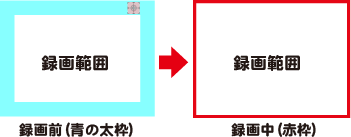
「録画開始」ボタンをクリックすると、録画が開始されます。
[録画時間]の設定で「Ο 録画開始時間から終了時間まで録画する」を選択した場合は、画面右上に「録画開始時間まで待機しています」と表示され、開始時間になったら自動で録画を開始します。
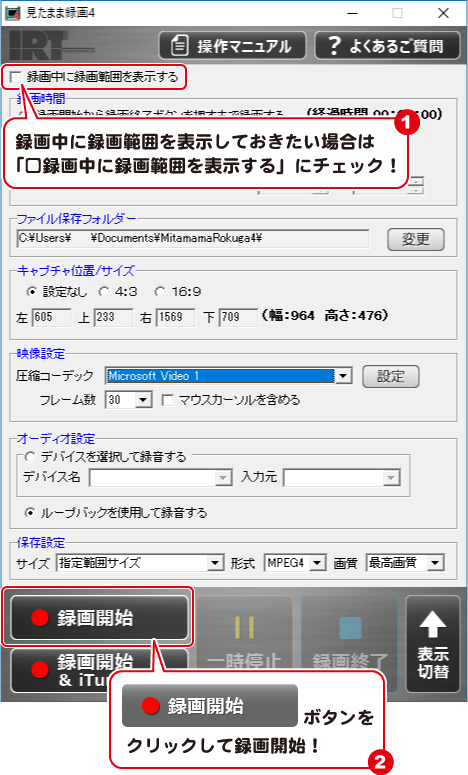
手順5. 録画を終了 ▶ ファイル保存します
ボタンをクリックします。
[録画時間]の設定で
「Ο 録画開始から録画時間まで録画する」
「Ο 録画開始時間から終了時間まで録画する」を選択した場合は、設定した録画時間または
終了時間で自動で録画を終了します。
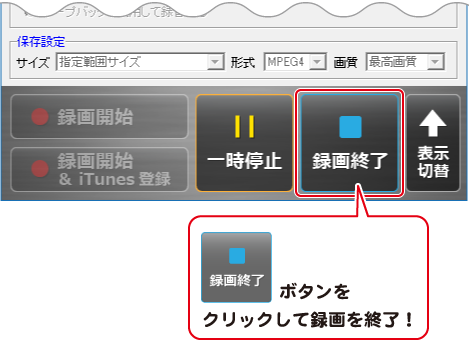
データの変換処理の進捗状況が表示されます。
変換処理が完了しましたら、[全ての処理が完了しました]と表示されますので、
保存先を開くボタンをクリックすると作成された動画ファイルの保存場所を表示します。
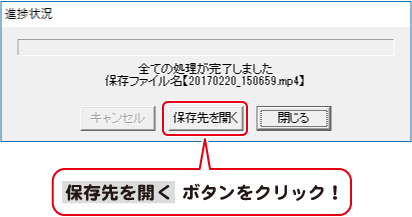
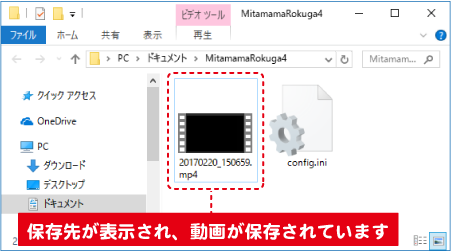
閉じるボタンをクリックして進捗状況の画面を閉じます。
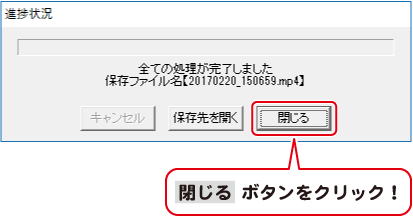
「見たまま録画4」を終了する場合は、右上の「×」をクリックします。
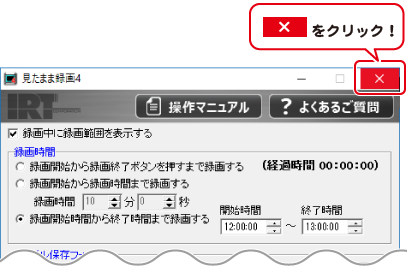
Copyright© IRT.Inc All rights reserved.